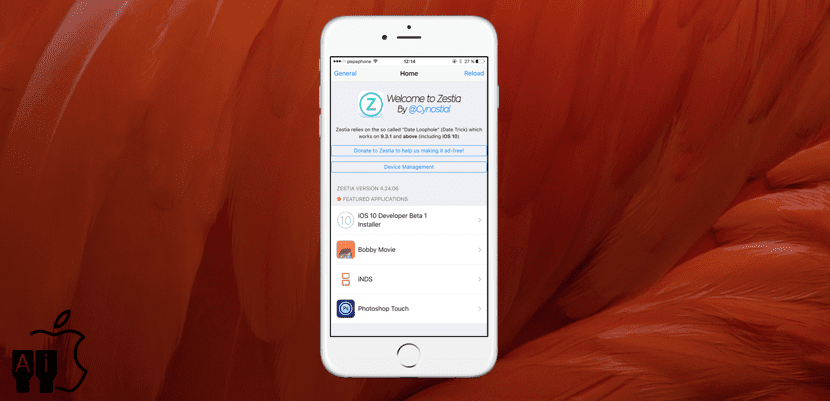
Apple बद्दल मला एक गोष्ट आवडत नसेल तर ती म्हणजे ती App Store मध्ये अनुकरणकर्ते स्वीकारत नाही. इम्युलेटर्ससह आम्ही आमच्या iPhone किंवा iPad सह आर्केड मशीन किंवा क्लासिक कन्सोल खेळू शकतो, परंतु ही कल्पना क्यूपर्टिनोमध्ये आवडत नाही कारण आम्ही त्याच्या ऍप्लिकेशन स्टोअरमध्ये एक पैसाही खर्च न करता मजा करू शकतो. जर आम्हाला हे एमुलेटर खेळायचे असतील तर आम्हाला एक्सकोड (जे आता फक्त 7 दिवस चालते) असलेले ऍप्लिकेशन्स डंप करावे लागतील, आमचे iOS डिव्हाइस जेलब्रेक करावे लागेल किंवा काही वापरावे लागेल. Zestia सारखे पर्यायी स्टोअर, मोजो सारखेच स्टोअर.
Zestia मध्ये आम्ही शोधू सर्व प्रकारच्या अनुप्रयोग, ज्यापैकी आमच्याकडे काही आहेत जे आम्ही अॅप स्टोअरमध्ये शोधू शकत नाही, जसे की iCleaner. जर आम्ही तारीख आणि वेळ सेटिंग्जवर जा आणि इंस्टॉलला स्पर्श केल्यानंतर तारीख बदलून जून 2014 अशी तारीख ट्रिक न केल्यास यापैकी बरेच अनुप्रयोग स्थापित केले जाऊ शकत नाहीत. आम्हाला हे प्रत्येक अॅप्लिकेशनसाठी करावे लागेल ज्यामध्ये आम्हाला "तुम्हाला तारीख पळवाट = होय आवश्यक आहे" असा मजकूर दिसतो. पुढे, मी या पर्यायी स्टोअरमधून Zestia आणि ऍप्लिकेशन्स स्थापित करण्यासाठी अनुसरण करण्याच्या चरणांचे तपशीलवार तपशील देईन.
Zestia कसे स्थापित करावे
- iPhone, iPod Touch किंवा iPad वर सफारी वरून, येथे क्लिक करा
- आम्ही यावर खेळलो Zestia स्थापित करा. हे आम्हाला प्रोफाइल सेटिंग्जवर घेऊन जाईल.
- आम्ही यावर खेळलो स्थापित करा आणि आम्ही पासवर्ड ठेवतो.
- आम्ही पुन्हा खेळतो स्थापित करा आणि पुन्हा install मध्ये.
- आम्ही ओके ला स्पर्श केला आणि आम्ही ते स्थापित करू. सोपे बरोबर?
Zestia ऍप्लिकेशन्स कसे इंस्टॉल आणि चालवायचे
पहिली गोष्ट आम्ही लक्षात ठेवली पाहिजे की आम्हाला या प्रकारचे पर्यायी स्टोअर ऑफर करणारे अनुप्रयोग कायमचे कार्य करणार नाहीत. द प्रमाणपत्रे सहसा वेळोवेळी रद्द केली जातात. दुसरीकडे, असे काही अनुप्रयोग आहेत जे कार्य करणार नाहीत, जसे की ग्रिडली (खूप वाईट!), पण iNDS सारखे इतर काम करतात.
Zestia वरून अनुप्रयोग स्थापित करणे खूप सोपे आहे, परंतु त्यांना कार्य करण्यासाठी काहीतरी करावे लागेल. तुम्हाला गोंधळात टाकू नये म्हणून, मी खालील चरणांचे तपशीलवार वर्णन करत आहे:
- तार्किकदृष्ट्या, पहिली पायरी म्हणजे झेस्टिया उघडणे.
- आम्ही स्थापित करू इच्छित अनुप्रयोग शोधतो. या उदाहरणासाठी, आम्ही iNDS चा वापर करू जे आम्हाला आधीच माहिती आहे.
- आम्ही निळ्या बटणाला स्पर्श करतो जे म्हणते स्थापित करण्यासाठी येथे टॅप करा.
- आम्ही यावर खेळलो स्थापित करा.
- आता आपण जाऊ सेटिंग्ज / सामान्य / प्रोफाइल आणि डिव्हाइस व्यवस्थापन.
- येथे आपण नुकतेच स्थापित केलेले प्रोफाईल पाहू. iNDS च्या बाबतीत, बिझनेस ऍप्लिकेशन अंतर्गत आमच्याकडे प्रोफाइल आहे. आम्ही त्यावर खेळलो.
- बिझनेस प्रोफाइलमध्ये आम्ही iNDS ऍप्लिकेशन पाहू. आम्ही "ट्रस्ट [प्रोफाइल नाव]" वर टॅप करतो.
- शेवटी, पॉप-अप विंडोमध्ये, आम्ही टॅप करतो ट्रस्ट.
अर्थात, आम्ही हे लक्षात ठेवले पाहिजे की जेव्हा आम्ही या प्रकारचे प्रोफाइल स्थापित करतो तेव्हा आम्ही कदाचित दुर्भावनापूर्ण सॉफ्टवेअर स्थापित करत असू, परंतु ही एकतर सर्वात सामान्य गोष्ट नाही आणि ती आम्ही Cydia मध्ये करतो त्यापेक्षा फार वेगळी नाही. मी यावर टिप्पणी करतो जेणेकरून प्रत्येकाने या ट्यूटोरियलचे अनुसरण करण्याचे ठरवले आणि या पर्यायी स्टोअरमधून Zestia आणि अनुप्रयोग स्थापित करण्याचा निर्णय घेतल्यास प्रत्येकजण त्यांच्या कृतींसाठी जबाबदार असेल. आपण आधीच केले आहे? ते कसे गेले?
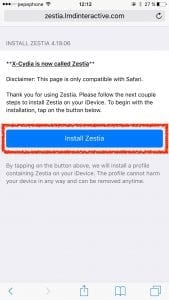
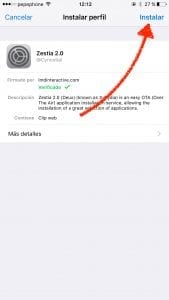
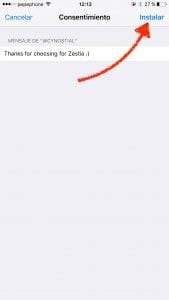
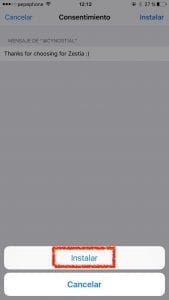
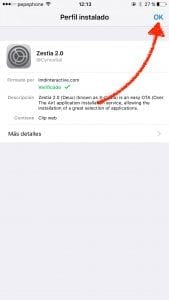
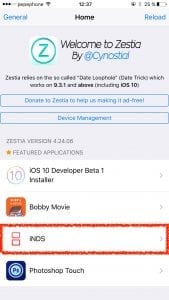
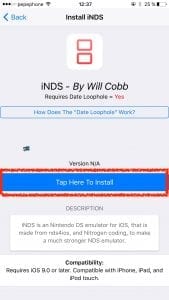
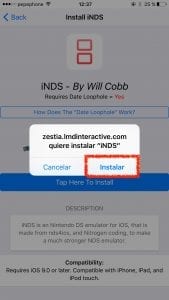
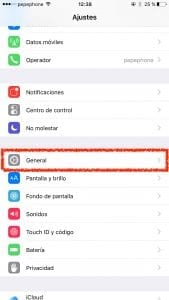
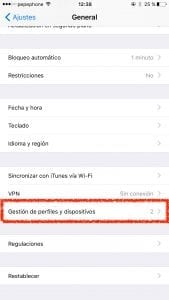
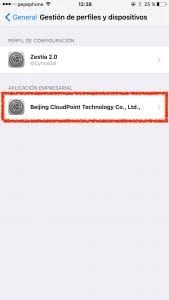
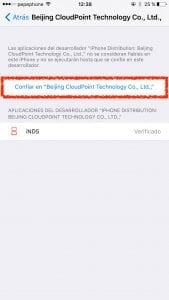
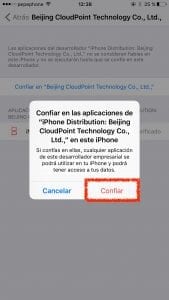
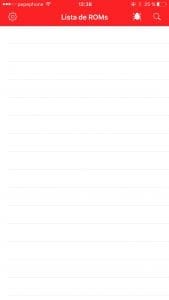

काहीजण तुम्हाला तुमचा UDID नोंदणी करण्यास सांगतात, ते काय असावे? (ट्वीक्स विभाग)
किती चांगले योगदान आहे, मला हे जाणून घ्यायचे आहे की iCleaner cydia प्रमाणे काम करते की ते खूप वेगळे आहे, बरं ते एकाच विकसकाकडून आहे कारण ते वेगवेगळ्या विकसकांचे असल्यास एखाद्याला अधिक धोका असेल. धन्यवाद.
icleaner cydia मधील नाही, किंबहुना तो माझ्यासाठी काहीही हटवत नाही, ट्वीक्स जे डाउनलोड केले नाहीत ते तुम्हाला एक त्रुटी सांगतात, म्हणून ते विस्थापित करणे!
जेव्हा तुम्ही Zestia स्थापित करण्यासाठी क्लिक करता, तेव्हा ते कोडने भरलेल्या पृष्ठावर जाते
मला हा एक मनोरंजक लेख वाटतो परंतु प्रामाणिकपणे मी सामान्य खेळ किंवा चिमटा यासाठी माझ्या गोपनीयतेशी तडजोड करत नाही, पेसेटास कोणीही कठोर देत नाही. मी जेलब्रेक करायचो आणि चेमा अलोन्सोच्या सर्व प्रकारच्या वेड्या गोष्टी ऐकायचो आणि तुम्ही तुमची इच्छा कशी गमावली ते पहाल.
हॅलो, iOS. तू माझ्यासारखा विचार करतोस आणि म्हणूनच मी शेवटच्या परिच्छेदात ठेवतो. मला आढळले की हे पर्यायी स्टोअर अस्तित्वात आहे आणि मी याची माहिती देण्याचा प्रयत्न केला, परंतु मी फार मजेदार नाही.
जरी या प्रमाणपत्रांवर विश्वास ठेवणे हे Cydia विकासकांवर विश्वास ठेवण्यापेक्षा फारसे वेगळे नसले तरी, रिपॉझिटरीजमध्ये अशा गोष्टी अपलोड केल्या जातात ज्यांचा मागोवा ठेवतात आणि विश्वासार्ह ट्रॅक रेकॉर्ड असतात. हे, मोजो आणि इतरांप्रमाणे, नवीन आहेत आणि (जरी ते आवश्यक नसले तरी) धोकादायक असू शकतात.
ग्रीटिंग्ज